¿Perdió su historial de navegación de safari por accidente y desea recuperarlo? Siga esta guía para encontrar y recuperar rápidamente su historial de Safari eliminado del iPhone 11 / XS / XR / X/8/7/6s.
 Joy Taylor Última actualización: Abril. 09, 2020
Joy Taylor Última actualización: Abril. 09, 2020 - Deutsch
- Français
¿Cómo recupero mi historial de safari despejado en el iPhone 8? También hice clic accidentalmente en borrar cookies y datos, por lo que básicamente todo se ha ido y hay cosas muy importantes que necesito recuperar. Alguna idea?
Los usuarios de iPhone pueden acceder fácilmente a Internet con safari integrado. Y es muy conveniente para ellos agregar y guardar marcadores al navegar por una página web. Sin embargo, siempre hay algunos usuarios que pueden perder todo el historial y los marcadores debido a algunas razones inesperadas, como la eliminación accidental, la actualización de iOS, el bloqueo del sistema o algunas razones desconocidas.
Para el historial de safari perdido, ¿es posible recuperarlos? ¿Cómo verificar el historial en el iPhone después de que se ha eliminado? La respuesta es un SÍ absoluto. En la siguiente guía, compartiremos contigo 3 métodos diferentes para recuperar el historial de safari eliminado en iPhone/iPad, sin copia de seguridad, con copia de seguridad de iTunes e iCloud.
- PhoneRescue ® – Recuperación del historial de Safari del iPhone
- el Método 1. Cómo recuperar el historial de Safari eliminado en iPhone/iPad sin copia de seguridad
- Método 2. Cómo recuperar el historial de Safari eliminado en iPhone/iPad con Copia de seguridad
- Recuperar el historial de Safari eliminado en iPhone/iPad desde la copia de seguridad
- Recuperar el historial de Safari Eliminado en el iPhone/iPad desde la Copia de seguridad de iCloud
- La línea de fondo
PhoneRescue ® – Recuperación del historial de Safari del iPhone
Descargue PhoneRescue para iOS a la computadora y utilícelo para ver y recuperar el historial de Safari eliminado, el historial de llamadas y otros tipos de archivos en su iPhone. Compatible con iOS 13/12/11/10 9/8/7/6/5.
el Método 1. Cómo recuperar el historial de Safari eliminado en iPhone/iPad sin copia de seguridad
Para recuperar el historial de Safari eliminado en iPhone sin copia de seguridad, es posible que necesite alguna herramienta profesional de recuperación de datos de teléfonos inteligentes como iMobie PhoneRescue para hacerle un favor. PhoneRescue para iOS admite recuperar fácilmente el historial de navegación de Safari eliminado del iPhone directamente, incluso sin ninguna copia de seguridad.
PhoneRescue admite la vista previa y la recuperación selectiva del historial de Safari eliminado que prefiera. Además, también le permite recuperar contenido de iOS, como historial de Safari, notas, fotos, contactos, mensajes y más datos, siempre que cree una copia de seguridad desde la copia de seguridad de iTunes o la copia de seguridad de iCloud. Ahora, revisemos los pasos detallados para recuperar el historial de safari eliminado en el iPhone sin copia de seguridad.
Paso 1 Descarga gratuita PhoneRescue para iOS en tu ordenador >Ejecútalo y conecta tu iPhone al ordenador con un cable USB > Elige el modo» Recuperar desde dispositivo iOS». Y haga clic en Siguiente para escanear datos eliminados.
Descarga gratuita
Descarga gratuita
* 100% Limpio & Seguro
Descarga gratuita * 100% Limpio & Seguro

Cómo Recuperar el Historial de Safari Eliminado en el iPhone sin copia de seguridad – Paso 1
Paso 2 Luego se mostrará una página de notificación para permitirle seleccionar los datos exactos que desea recuperar. Así que, por favor, selecciona la opción Historial de Safari. Luego haga clic OK para escanear.
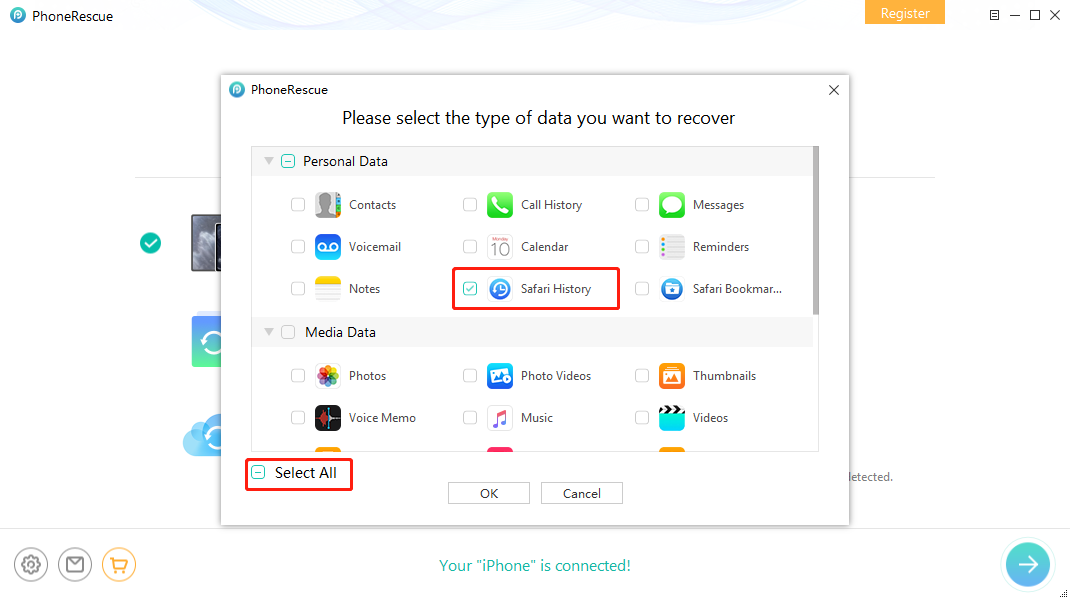
Cómo Recuperar el historial de Safari Eliminado en el iPhone sin copia de seguridad – Paso 2
Paso 3 Después del Análisis y análisis, haga clic en «Historial de Safari» en el panel izquierdo para obtener una vista previa de todo el historial de navegación. Al usar el filtro en la esquina superior derecha, puede elegir ver solo los elementos eliminados. Simplemente seleccione los elementos que desea recuperar y haga clic en los botones en la parte inferior derecha para recuperar el historial eliminado en su iPad o computadora.

Cómo Recuperar el Historial de Safari Eliminado en el iPhone sin copia de seguridad – Paso 3
Debe Leerse: Cómo Recuperar Contactos eliminados del iPhone en Pocos Pasos>
Método 2. Cómo recuperar el historial de Safari eliminado en iPhone/iPad con Copia de seguridad
Si ha realizado una copia de seguridad de su historial de Safari en iTunes e iCloud antes de eliminarlo, puede usar iTunes o iCloud directamente para completar el trabajo de recuperación. Sin embargo, dado que las formas tradicionales de recuperación de copias de seguridad requieren que borre todos los datos existentes en el dispositivo, muchos usuarios de iPhone prefieren usar PhoneRescue para iOS para resolver los problemas.
A diferencia de la forma tradicional, no solo no borrará nada en su dispositivo, sino que también le permitirá ver los detalles de los archivos de copia de seguridad para que pueda elegir la copia de seguridad correcta para restaurar. Además, con PhoneRescue para iOS, no hay restauración completa ciega, puedes restaurar selectivamente solo el historial de Safari eliminado en tu iPhone.
Y a continuación, le mostraremos por separado cómo recuperar el historial de Safari eliminado de la copia de seguridad de iTunes e iCloud sin borrar ningún dato actual.
Recuperar el historial de Safari eliminado en iPhone/iPad desde la copia de seguridad
En esta parte hablamos principalmente de la recuperación de copias de seguridad de iTunes, si está buscando recuperar copias de seguridad de iCloud, pase a la tercera parte.
Paso 1 Descarga gratuita PhoneRescue para iOS en tu ordenador > Ejecútalo > Conecta tu iPhone al ordenador con un cable USB > Selecciona Recuperar de la copia de seguridad > Haga clic en el botón de flecha derecha.
Descarga gratuita
Descarga gratuita
* 100% Limpio & Seguro
Descarga gratuita * 100% Limpio & Seguro

Cómo Recuperar el historial de Safari Eliminado en el iPhone desde la Copia de seguridad de iTunes – Paso 1
Paso 2 Seleccione la copia de seguridad que contiene el historial de Safari que desea recuperar >> Desmarque Seleccione el botón Todo y compruebe solo el historial de Safari > Haga clic en el botón ACEPTAR para iniciar el proceso de escaneo.

Cómo Recuperar el historial de Safari Eliminado en el iPhone desde la Copia de seguridad de iTunes – Paso 2
Paso 3 Después de escanear, elija el historial de eliminación que desea recuperar> Haga clic en el botón Recuperar en la esquina inferior derecha para recuperarlos ahora.

Cómo Recuperar el historial de Safari Eliminado en el iPhone desde la Copia de seguridad de iTunes – Paso 3
Recuperar el historial de Safari Eliminado en el iPhone/iPad desde la Copia de seguridad de iCloud
Para recuperar el historial de Safari eliminado de iCloud con PhoneRescue para iOS tiene muchas similitudes de las dos partes anteriores:
Paso 1 Descarga gratuita PhoneRescue para iOS para tu PC o Mac > Ejecútalo.
Gratis Descargar
Gratis Descargar
* 100% Limpio & Seguro
Descargar Gratis * 100% Limpio & Seguro
Paso 2 Elija Recuperar desde iCloud opción > haga Clic en el botón de flecha > iniciar sesión en tu cuenta de iCloud.

Cómo Recuperar el historial de Safari Eliminado en el iPhone desde la Copia de seguridad de iCloud – Paso 2
Paso 3 Haga clic en la opción Copia de seguridad de iCloud para continuar.

Cómo Recuperar el historial de Safari Eliminado en el iPhone desde la Copia de seguridad de iCloud – Paso 3
Paso 4 Haga clic en el botón de descarga detrás de la copia de seguridad de iCloud que prefiera > Desmarque el botón Seleccionar todo y marque solo Historial de Safari > Haga clic en el botón ACEPTAR para continuar.

Cómo Recuperar el Historial de Safari Eliminado en el iPhone desde la Copia de seguridad de iCloud – Paso 4
Paso 5 Después de que se complete el proceso de descarga, compruébelo >> Previsualice y seleccione el historial de Safari que desea recuperar > Haga clic en el botón Recuperar en la esquina inferior derecha para recuperarlos ahora.

Cómo Recuperar el historial de Safari Eliminado en el iPhone desde la copia de seguridad de iCloud – Paso 5
La línea de fondo
Con PhoneRescue, puede extraer toda su información a través de 3 formas seguras y confiables. No importa si su iPhone está a mano o no, puede recuperar datos de iOS desde el iPhone directamente o desde la copia de seguridad de iTunes/copia de seguridad de iCloud. Además, con» Garantía de devolución de dinero de 60 Días «y» Actualización Gratuita de por vida», cuanto antes escanee su iPhone en busca de mensajes eliminados con PhoneRescue para iOS, mayor será la posibilidad de que los recupere.
Entonces, ¿por qué no intentarlo ahora mismo? Para esta guía, si tiene alguna pregunta o problema al usar PhoneRescue para iOS, no dude en contactarnos por correo electrónico.

Miembro del equipo de iMobie, así como fan de Apple, les encanta ayudar a más usuarios a resolver varios tipos de iOS & Problemas relacionados con Android.
pregunta relacionada con el Producto?Póngase en Contacto con nuestro Equipo de Soporte para Obtener una Solución Rápida >